 |
Préparation |
| |
Pour mettre à jour le firmware de l'appareil photo, vous avez besoin de: |
| • |
L'appareil photo |
| • |
Un câble USB UC-E4 ou un lecteur de carte mémoire *
|
| • |
De l'une des alimentations suivantes: |
| |
— Un adaptateur secteur EH-6 |
| |
— Une batterie Li-ion rechargeable EN-EL4 ou EN-EL4a complètement chargée |
| • |
Une carte mémoire agréée par Nikon et formatée au préalable
dans l'appareil photo ** |
| • |
Le Guide de la photographie numérique de l'appareil photo |
| * |
Ne pas utiliser les câbles JumpShot fournis avec les cartes Lexar Media. |
| ** |
Ne pas utiliser les cartes Microdrive. |
|
 |
Téléchargement et extraction
du nouveau firmware
|
| |
Cliquez sur le lien d2xv200.sit (D2X) ou d2hsv200.sit
(D2Hs) sur le site de téléchargement et téléchargez
le fichier. Une fois le téléchargement terminé, un
fichier « .sit » se crée automatiquement. Ce fichier
est ensuite automatiquement extrait pour créer le dossier «
D2X Update » ou « D2Hs Update » contenant les fichiers
et dossiers suivants: |
| D2X |
D2Hs |
|
| AD2X0200.bin |
AD2S0200.bin |
firmware A de l'appareil photo |
| BD2X0200.bin |
BD2S0200.bin |
firmware B de l'appareil photo |
| release.txt |
répertorie les modifications apportées avec la version 2.00 du
firmware A et avec la version 2.00 du firmware B |
|
| |
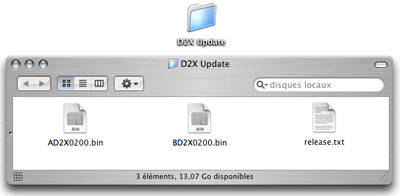
|
|
Dossier « D2X Update »
|
| |
Mac OS X Version 10.4
L’extraction automatique nécessite un logiciel d’extension d’archive compatible
avec Stuffit Expander, disponible auprès de Allume Systems, Inc. Si la mise à jour du firmware
n’est pas extraite automatiquement, installer Stuffit Expander ou un autre logiciel d’extension
d’archive compatible et extraire la mise à jour. |
 |
Copie du firmware sur la carte mémoire
|
| |
Le firmware peut être copié sur la carte mémoire
de l'appareil photo soit en connectant l'appareil photo à
l'ordinateur à l'aide du câble USB, soit en retirant
la carte mémoire de l'appareil photo et en l'insérant
dans un lecteur de carte. |
| |
Important
Il est possible de mettre à jour un seul firmware (A ou B) à
la fois. Utilisez une carte mémoire pour chaque firmware ou mettez
à jour l'un d'eux comme décrit ci-dessous, puis
formatez la carte mémoire et répétez la même
procédure pour le deuxième firmware. |
| |
| Connexion USB directe |
| |
| Remarque: |
Utiliser l’adaptateur EH-6 AC ou une batterie Li-ion rechargeable EN-EL4 ou EN-EL4a
complètement
chargée. |
|
| |
| 1 |
Mettez l'appareil photo hors tension et
insérez une carte mémoire formatée. Pour plus d'informations
sur le formatage des cartes mémoire, référez-vous au
Guide de la photographie numérique de l'appareil photo. |
| |
| 2 |
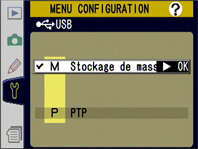 Appuyez sur la commande MENU, sélectionnez le menu Configuration, puis réglez l'option USB sur Stockage de masse. Si un système de communication sans fil WT-1 ou WT-2 est connecté, retirez-le avant de régler l'option USB sur Stockage de masse. Appuyez sur la commande MENU, sélectionnez le menu Configuration, puis réglez l'option USB sur Stockage de masse. Si un système de communication sans fil WT-1 ou WT-2 est connecté, retirez-le avant de régler l'option USB sur Stockage de masse.
|
| |
| 3 |
Mettez l'appareil photo hors tension et
connectez le câble USB comme décrit ci-dessous. |
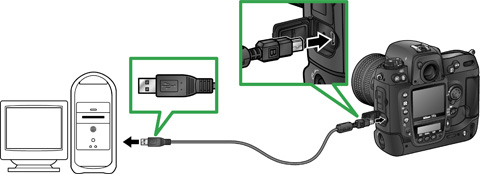 |
 Câble
USB UC-E4 Câble
USB UC-E4 |
| |
| 4 |
Mettez l'appareil photo sous tension.
Si PictureProject est installé, il démarre automatiquement
; cliquez sur Annuler pour quitter. |
| |
| 5 |
Copiez le firmware sur la carte mémoire. |
| 5-1. |
Lorsque l'appareil photo est connecté et mis sous tension, un volume « NIKON D2X » ou « NIKON D2HS » s'affiche sur le bureau.
|
D2X
Copiez « AD2X0200.bin » (firmware A) ou « BD2X0200.bin » (firmware
B) du dossier « D2X Update » sur le volume « NIKON D2X ».
|
D2Hs
Copiez « AD2S0200.bin » (firmware A) ou « BD2S0200.bin » (firmware
B) du dossier « D2Hs Update » sur le volume « NIKON D2HS ».
|
| |
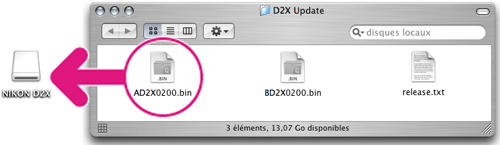 |
| L'illustration montre le firmware A du D2X. |
|
| |
| 5-2. |
Une fois la copie terminée, double-cliquez sur l'icône « NIKON D2X » ou « NIKON D2HS » et vérifiez que le fichier a été copié.
|
| |
| 6 |
Déconnectez l'appareil photo de l'ordinateur.
Pour plus d'informations, référez-vous au Guide de
la photographie numérique. |
| |
Important
Assurez-vous de copier le firmware dans
le répertoire racine de la carte mémoire. L'appareil
photo ne reconnaîtra pas le nouveau firmware si ce dernier est enregistré
dans un dossier situé sous le répertoire racine. |
| |
| Lecteur de carte |
| |
| 1 |
Connectez le lecteur de carte à l'ordinateur
et insérez une carte mémoire formatée.
Si PictureProject est installé, il démarre automatiquement
; cliquez sur Annuler pour quitter. |
| |
| 2 |
Le volume de l'appareil photo apparaît sur le bureau. Copiez le dossier « firmware » du dossier « Update » dans ce volume sans titre, comme décrit à l'étape 5 de la section relative à la Connexion USB directe.
|
| |
| 3 |
Faites glisser le volume de l'appareil photo vers la corbeille puis retirer la carte mémoire du lecteur de carte.
|
| |
Important
Assurez-vous de copier le firmware dans
le répertoire racine de la carte mémoire. L'appareil
photo ne reconnaîtra pas le nouveau firmware si ce dernier est enregistré
dans un dossier situé sous le répertoire racine. |
 |
Mise à jour du firmware de l'appareil
photo
|
| |
Pendant la mise à jour, vous ne devez pas effectuer les actions suivantes : |
| • |
Retrait de la carte mémoire |
| • |
Mise hors tension de l'appareil photo |
| • |
Activation des commandes de l'appareil photo |
| • |
Montage ou retrait d'objectifs |
| • |
Débranchement ou déconnexion de
l'adaptateur secteur |
| • |
Retrait de la batterie |
| • |
Exposition de l'appareil photo à de forts
champs magnétiques |
| Chacune des actions ci-dessus peuvent rendre l'appareil photo inutilisable. |
| |
| 1 |
Insérez la carte mémoire contenant le firmware dans l'appareil photo. |
| |
| 2 |
Mettez l'appareil photo sous tension. |
| |
| 3 |
Appuyez sur la commande MENU et sélectionnez Version du firmware dans le menu Configuration. |
| |
| 4 |
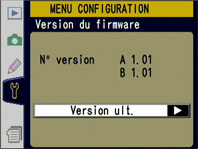 La version actuelle du firmware s'affiche. Appuyez à droite du sélecteur multi-directionnel.
La version actuelle du firmware s'affiche. Appuyez à droite du sélecteur multi-directionnel. |
| |
| 5 |

 Une boîte
de dialogue de mise à jour du firmware s'affiche. Mettez en surbrillance
Oui et appuyez sur la commmande ENTER pour commencer la mise
à jour. Une boîte
de dialogue de mise à jour du firmware s'affiche. Mettez en surbrillance
Oui et appuyez sur la commmande ENTER pour commencer la mise
à jour.
|
| * |
La boîte de dialogue ci-contre apparaît
lorsque le firmware A a été mis à jour. Suivez
la même procédure pour mettre à jour le firmware
B. |
|
| |
| 6 |
 Il
faut deux à cinq minutes pour effectuer la mise à jour. Ne
procédez à aucune opération tant que le message illustré
à droite est affiché. Il
faut deux à cinq minutes pour effectuer la mise à jour. Ne
procédez à aucune opération tant que le message illustré
à droite est affiché. |
| |
| 7 |
 Le message illustré à droite s'affichera une fois la mise
à jour terminée.
Le message illustré à droite s'affichera une fois la mise
à jour terminée. |
| |
| 8 |
Vérifiez que la mise à jour s'est
bien déroulée.
| |
| 8-1. |
Mettez l'appareil photo hors tension
et retirez la carte mémoire. |
| |
| 8-2. |
Vérifiez la version du firmware de l'appareil photo comme décrit à l'étape
2, « Vérifiez la version actuelle du firmware de votre appareil photo ». |
| |
| 8-3. |
 Si la
version du firmware est 2.00, la mise à jour a fonctionné correctement. Si la
version du firmware est 2.00, la mise à jour a fonctionné correctement.
| * |
La boîte de dialogue ci-contre apparaît
lorsque les deux firmwares A et B ont été mis
à jour. |
|
|
| |
| 9 |
Formatez la carte mémoire. |
| |
| |
Après avoir mis à jour le firmware A, revenez
à l'étape 4 pour mettre à jour le firmware B. |
| |
| 10 |
Si vous avez changé le réglage USB, c'est-à-dire si vous êtes passé de PTP à Stockage de masse pour mettre à jour le firmware de l'appareil photo, affichez le menu USB et sélectionnez PTP. |
| |
| La mise à jour
du firmware est maintenant terminée. |
![]()



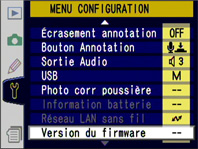
 Appuyez sur la commande MENU et sélectionnez Version du firmware dans le menu Configuration.
Appuyez sur la commande MENU et sélectionnez Version du firmware dans le menu Configuration.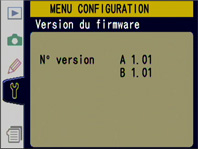 Deux versions (A et B) du firmware s'affichent. Avant la mise à jour, toutes deux affichent
la version 1.01.
Deux versions (A et B) du firmware s'affichent. Avant la mise à jour, toutes deux affichent
la version 1.01. 
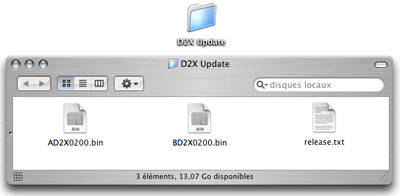

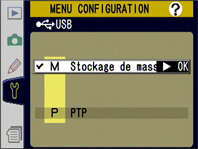 Appuyez sur la commande MENU, sélectionnez le menu Configuration, puis réglez l'option USB sur Stockage de masse. Si un système de communication sans fil WT-1 ou WT-2 est connecté, retirez-le avant de régler l'option USB sur Stockage de masse.
Appuyez sur la commande MENU, sélectionnez le menu Configuration, puis réglez l'option USB sur Stockage de masse. Si un système de communication sans fil WT-1 ou WT-2 est connecté, retirez-le avant de régler l'option USB sur Stockage de masse.
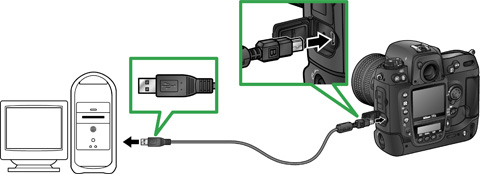

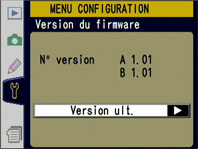 La version actuelle du firmware s'affiche. Appuyez à droite du sélecteur multi-directionnel.
La version actuelle du firmware s'affiche. Appuyez à droite du sélecteur multi-directionnel.
 Une boîte
de dialogue de mise à jour du firmware s'affiche. Mettez en surbrillance
Oui et appuyez sur la commmande ENTER pour commencer la mise
à jour.
Une boîte
de dialogue de mise à jour du firmware s'affiche. Mettez en surbrillance
Oui et appuyez sur la commmande ENTER pour commencer la mise
à jour. Il
faut deux à cinq minutes pour effectuer la mise à jour. Ne
procédez à aucune opération tant que le message illustré
à droite est affiché.
Il
faut deux à cinq minutes pour effectuer la mise à jour. Ne
procédez à aucune opération tant que le message illustré
à droite est affiché. Le message illustré à droite s'affichera une fois la mise
à jour terminée.
Le message illustré à droite s'affichera une fois la mise
à jour terminée.